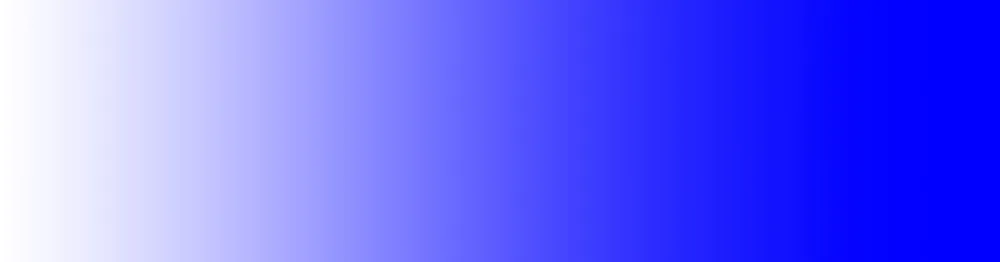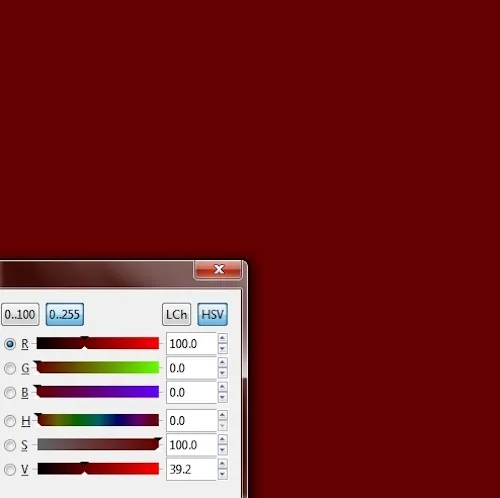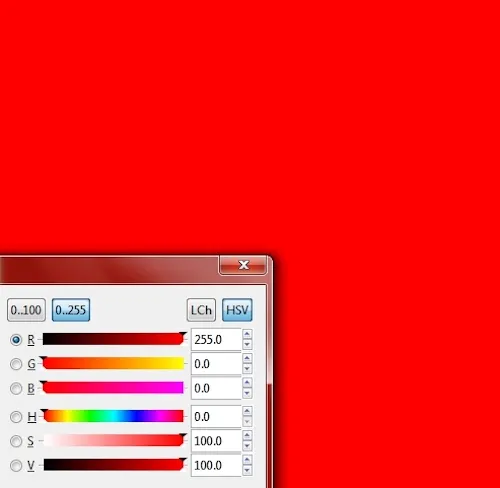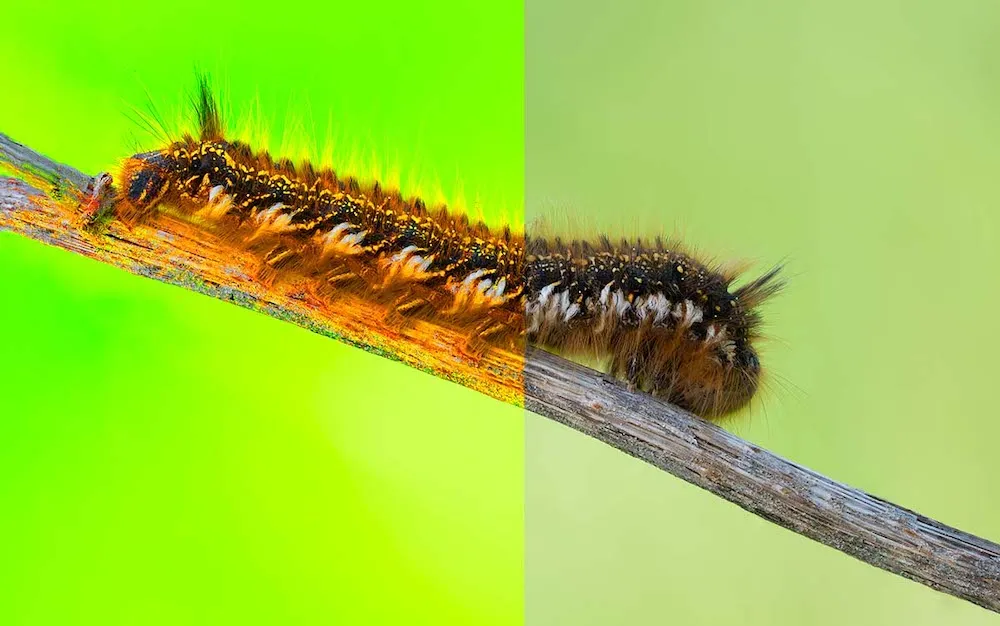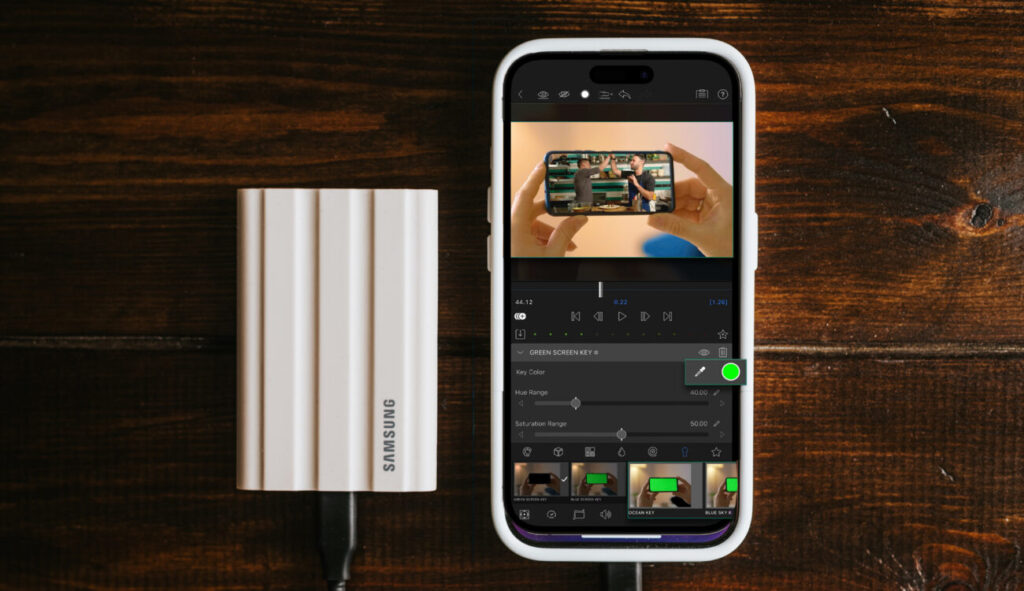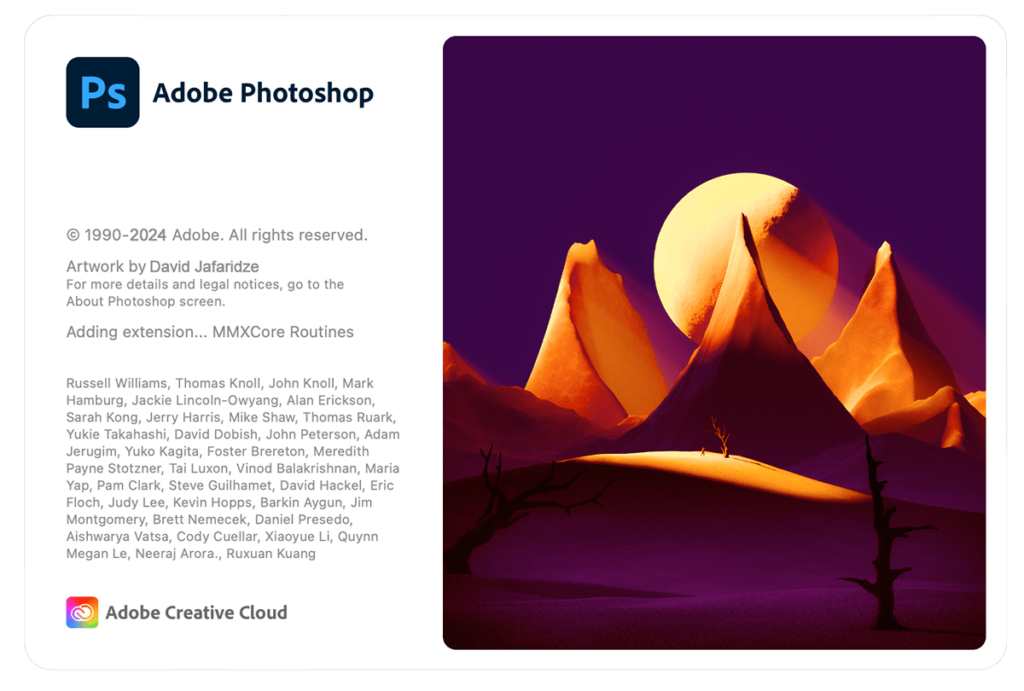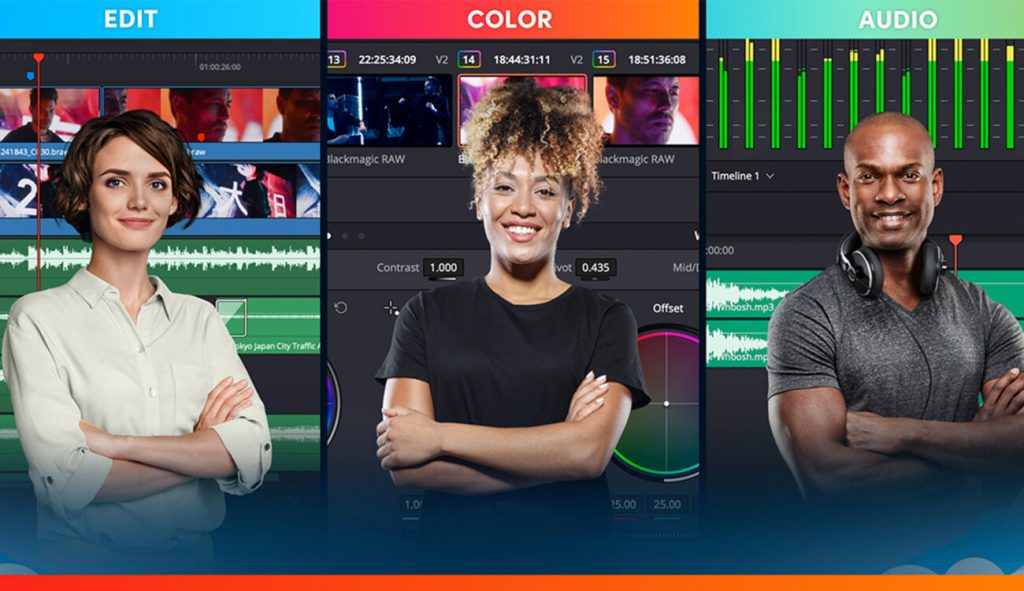في صورة فوتوغرافية ملونة ، يمكنك التقاط أكثر من موضوع مثير للاهتمام. يمكنك التقاط مزيج من الخطوط والأشكال المحددة من خلال الإبرازات والظلال والمزخرفة بالألوان. وحتى إذا بدا أنه معطى ، فإن اللون هو عنصر نشط في التكوين. في حالة عدم وجوده ، سيكون لصورتك معنى آخر وتوصيل رسالة مختلفة.
لذلك ، يعد الحصول على الألوان الصحيحة تحديًا كبيرًا لأي مصور. وحتى عند استخدام الكاميرات والعدسات المتطورة والتصوير بتنسيق RAW ، فلا يزال بإمكانك الحصول على ألوان لا تشبه المظهر الطبيعي للمشهد. نظرًا لأنه غالبًا لا يمكنك الرجوع وإعادة التقاط الصورة ، فأنت بحاجة إلى تعديل الصورة وإصلاح الألوان. طريقة واحدة للقيام بذلك هي عن طريق ضبط تشبع الصورة إذًا كيف تضبط تشبع الصورة للحصول على مظهر طبيعي ؟
ما هو التشبع؟
تظهر نظرة سريعة على نظرية الألوان أن الألوان هي مزيج من الألوان الأساسية الثلاثة. الألوان الأساسية هي ألوان لا يمكنك إنشاؤها من ألوان أخرى. يجب أن يكون لديك الصبغة المناسبة لهم ، مثل الفنانين الذين اعتادوا أن يبدأوا باللازوردي، والأصفر بني ، والقرمزي. في عالم الألوان الرقمي ، تُترجم الألوان الأساسية إلى فراغات لونية. مساحة الألوان الأكثر شيوعًا هي RGB ، والتي تخلق ألوانًا تبدأ من الأحمر والأخضر والأزرق.
ومع ذلك ، يمكنك إنشاء العديد من التركيبات بثلاثة ألوان أساسية. يخزن ملف JPEG 256 لونًا لكل قناة ألوان ، مما يعني 16777.216 لونًا. يمكن لملف RAW تخزين ما بين 4096 و 16384 ظلًا لكل قناة ألوان.
وهنا يأتي التشبع في المشهد. في التصوير الفوتوغرافي ، يعكس التشبع نقاء اللون. باستخدام ملف JPEG ومساحة ألوان RGB كمرجع ، يتوافق اللون الأحمر النقي مع RGB (255 ، 0 ، 0). يتوافق اللون الأخضر النقي مع RGB (0 ، 255 ، 0). والأزرق النقي يتوافق مع RGB (0 ، 0 ، 255). هذه هي أكثر درجات اللون الأحمر والأخضر والأزرق تشبعًا التي يمكنك الحصول عليها. هم الظلال الأكثر كثافةً ونقاءً. عندما تجد في كود RGB 0 و 255 قيمة فقط ، يكون لديك لون كامل التشبع.
يقل التشبع عندما تنخفض من 255 قيمة أو لأعلى من 0 قيمة. نتيجة لذلك ، تتلاشى شدة اللون. فقط تخيل إضافة طلاء أبيض أو أسود إلى صبغة حمراء أو تقليل صبغة الخليط.
الفرق بين التشبع Saturation وتدرج اللون Hue واللمعان Luminosity
الطريقة التي تقلل بها تشبع اللون مهمة. في تحرير الصور الرقمية ، يكون للون تدرج اللون والتشبع والسطوع (HSL).
يمثل تدرج اللون Hue الطريقة التي نرى بها اللون. نعطي نفس الأسماء للألوان فالأحمر هو تدرج وكذلك السماوي – RGB (0 ، 255 ، 255) ، الأصفر – RGB (255 ، 255 ، 0) ، الأرجواني – RGB (255 ، 0 ، 255) ، البرتقالي – RGB (255 ، 165 ، 0) ، بنفسجي – RGB (128 ، 0 ، 128).
اللمعان Luminance تمثل سطوع اللون ، مدى قربه من الأبيض – RGB (255 ، 255 ، 255) أو الأسود – RGB (0 ، 0 ، 0).
إذا كنت تريد إزالة لون مشبع بالكامل وإضافة كميات متساوية من اللون (الألوان) المفقودة (على سبيل المثال ، من RGB السماوي (0 ، 255 ، 255) إلى RGB (100 ، 255 ، 255)) ، فإنك تقلل من نقاء اللون بمقدار لتقريبه من اللون الأبيض. لذلك ، تقوم بتقليل التشبع مع الحفاظ على لمعان اللون. ستبدو النتيجة أكثر إشراقًا وأقل ملونًا.
على العكس من ذلك ، إذا احتفظت بالقيمة (القيم) 0 ولكنك خفضت 255 قيمة (قيم) (على سبيل المثال ، من RGB السماوي (0 ، 255 ، 255) إلى RGB (0 ، 128 ، 128)) ، فإنك تقلل من نقاء اللون بجعله أقرب إلى الأسود. لذلك ، تحافظ على التشبع ولكن تقلل لمعان اللون. ستبدو النتيجة أغمق وأقل إشراقًا من اللون المشبع بالكامل.
لذلك ، يحتوي RGB الأحمر المشبع بالكامل (255 ، 0 ، 0) على 100 تشبع و 100 لمعان ، بينما يحتوي RGB (255 ، 100 ، 100) على 60.8 تشبع و 100 لمعان و RGB (100 ، 0 ، 0) يحتوي على 100 تشبع ولكن 39.2 ٪ لمعان.
كيفية ضبط التشبع في برنامج فوتوشوب
قبل تعديل التشبع في Photoshop (أو أي محرر صور آخر) ، يجب أن تعلم أن المحرر يطبق تعديلات اللون على الصورة بأكملها ويتجاهل المعلومات الأصلية. لذلك ، تعتبر عمليات ضبط اللون مدمرة ولا يجب تطبيقها على طبقة الصورة الأصلية.
أيضًا ، إذا كنت تريد زيادة أو تقليل تشبع اللون لكائن (على سبيل المثال ، السماء) أو منطقة من الصورة ، فابدأ بتحديد المنطقة التي تريد تعديلها وعزلها في طبقة. بعد ذلك ، قم بتطبيق تعديلات التشبع على هذه الطبقة فقط.
في فوتوشوب، يكون ضبط التشبع في نفس اللوحة مثل تعديلات الصبغة والإضاءة. لفتح اللوحة ، حدد الطبقة التي تريد تطبيق التعديلات عليها وقم بأحد الإجراءات التالية:
- حدد Layer -> New Adjustment Layer -> Hue / Saturation من شريط القائمة
- انقر على أيقونة “Create New Fill Or Adjustment Layer” في لوحة Layers وحدد “Hue / Saturation” من قائمة الخيارات.
إصلاح كل الألوان
الخطوة التالية هي تحديد الطريقة التي تريد بها ضبط التشبع. يتيح لك Photoshop تغيير تشبع كل الألوان أو لون واحد فقط. لتغيير كل الألوان ، حدد “رئيسي” من القائمة المنسدلة الموجودة على اليمين لأداة الضبط On-image.
إصلاح لون واحد
لتعديل لون فقط ، حدده من نفس القائمة المنسدلة. خيارات الألوان الافتراضية هي الأحمر والأصفر والأخضر والسيان والأزرق والأرجواني. ومع ذلك ، يمكنك اختيار لون مختلف عن الألوان الافتراضية. يمكنك أيضًا تغيير تغطية اللون عن طريق تشغيل منزلقات الضبط أسفل اللوحة. يمنحك المزيد من حرية التحرير حيث لا توجد صورة لها ظل واحد للون – ناهيك عن أنقى الألوان. لذلك ، على سبيل المثال ، إذا كنت ترغب في زيادة تشبع الظلال الزرقاء في السماء ، فستحتاج إلى زيادة تشبع نطاق اللون الأزرق في الصورة.
لزيادة أو تقليل التشبع ، اسحب منزلق Saturation نحو اليمين (تشبع أعلى) أو إلى اليسار (تشبع أقل). يمكنك أيضًا تقديم قيمة التشبع يدويًا. ينتقل شريط التمرير من -100 (إزالة التشبع بنسبة 100٪ ، ويحول اللون إلى اللون الرمادي) إلى +100 (زيادة التشبع بنسبة 100٪ ، ويحول اللون إلى لون كامل التشبع).
ملاحظة: يوفر فوتوشوب أيضًا طريقة لضبط التشبع محليًا بالفرشاة فوق المنطقة التي تريد تغييرها. اختر “أداة الإسفنج” من قائمة الأدوات ، واضبط وضع العمل على “تشبع أو عدم التشبع” ، وحدد مدى شدة التغيير الذي تريده (“التدفق”) ، ثم استخدم الفرشاة فوق الصورة.
كيف تتأكد من أنك لا “تطرف”
نظرًا لأنه من السهل جدًا زيادة التشبع وإنشاء ألوان زاهية وقوية ، فمن السهل أيضًا المبالغة وإنشاء صور ذات مظهر اصطناعي. الخطأ الأكثر شيوعًا هو زيادة تشبع الصور لدرجة أنها تبدو ملتقطة على كوكب آخر.
أفضل شيء يمكنك القيام به لتجنب زيادة التشبع أكثر من اللازم هو جعل الغرض من تقديم صور ذات مظهر طبيعي. انسَ ما يحدث على وسائل التواصل الاجتماعي وكيف تبدو صور المصورين الآخرين. بدلاً من ذلك ، ركز على الأصالة وأنشئ صورًا تشبه الواقع. إذا التقطت صورًا ماكرو لأزهار وردية شاحبة ، فاحتفظ بها على هذا النحو. إذا كانت الحشرات التي وجدتها خضراء داكنة ، فلا تحولها إلى عينات فسفورية. اجعلها بسيطة وخفيفة وطبيعية.
لذا فإن الطبيعية هي الخطوة الأولى. الخطوة التالية هي معرفة متى تتوقف عن معالجة صورك. تطبيق التعديلات بكميات صغيرة وتحليل نتيجة كل تعديل. توفر معظم برامج تحرير الصور ، بما في ذلك فوتوشوب، معاينات في الوقت الفعلي وتقسيم العروض ومجموعة كاملة من إجراءات التحرير. يمكنك التعديل مرارًا وتكرارًا حتى تشعر بالرضا عن النتيجة.
تذكر أيضًا أنه يمكنك زيادة التشبع فقط في الجزء الذي يحتاجه من الصورة. باستخدام أداة الاسفنجة Sponge من فوتوشوب، يمكنك العمل على مستوى البكسل والتحكم في العملية جيدًا. بدلاً من ذلك ، يمكنك استخدام إحدى أدوات التحديد للتأثير على المنطقة المحددة فقط. قد تبدو المناطق الأخرى من الصورة جيدة كما هي ، وقد تؤدي زيادة التشبع عند عدم الحاجة لها إلى ألوان مبالغ فيها. قد تساعد أيضًا زيادة تشبع لون واحد. تؤدي عمليات الضبط الدقيقة للمناطق الرئيسية إلى ضبط شامل للصورة بأكملها.
الخلاصة
تحرير الصور له غرضان: تحسين جودة صورك عن طريق إصلاح الأخطاء وإنشاء عمل فني من خلال تطبيق المؤثرات الفنية. قد يقف ضبط التشبع في كلا الفئتين. الفرق هو غرضك من ذلك. ولكن بغض النظر عن غرضك ، لاستخدام الأدوات التي يوفرها محرر الصور ، فإنك تحتاج إلى فهم كيفية تخزين معلومات الصورة وكيفية تغييرها.
من منظور فني ، التشبع هو جمال اللون وكثافته ونكهته. من منظور تقني ، التشبع هو رقم. يحدد مزيج الجماليات والمهارات الفنية أسلوبك في التصوير الفوتوغرافي وصوتك الفني.